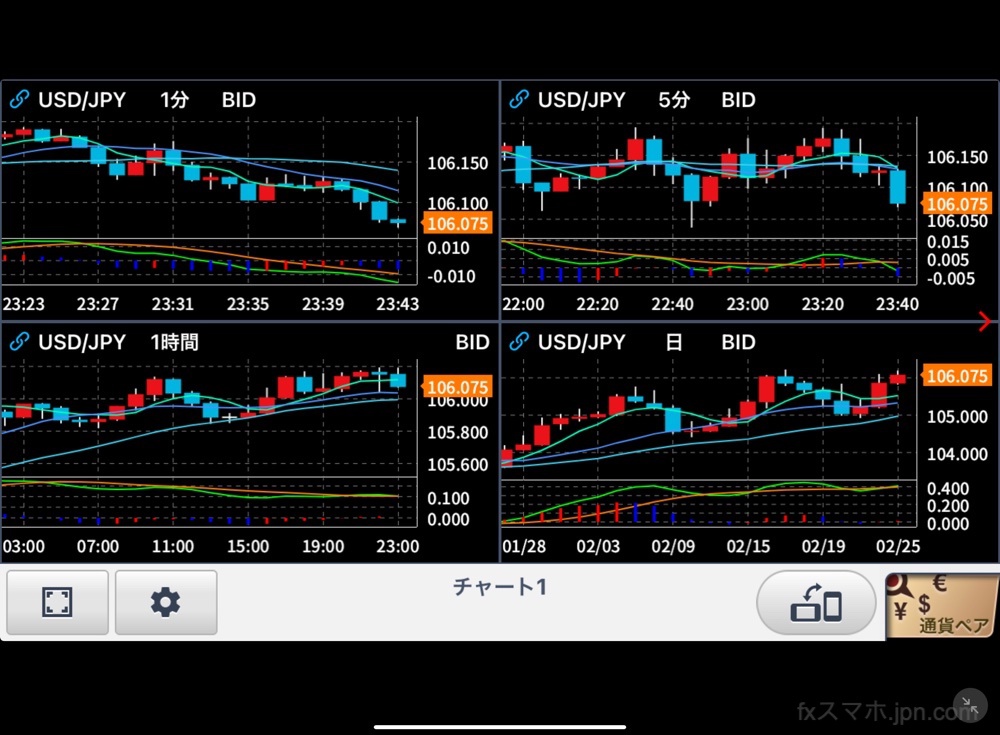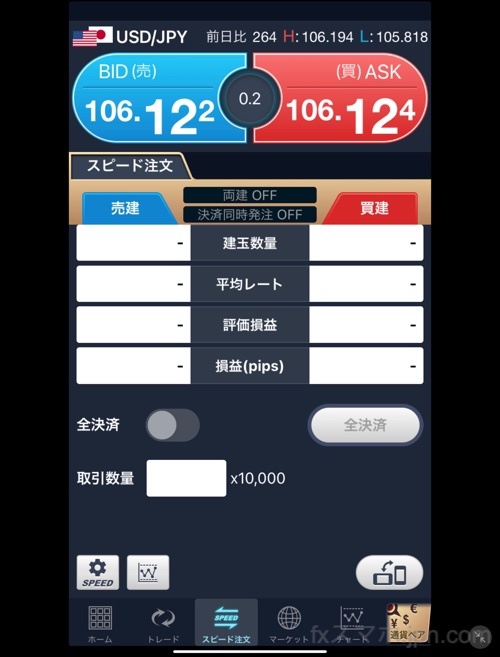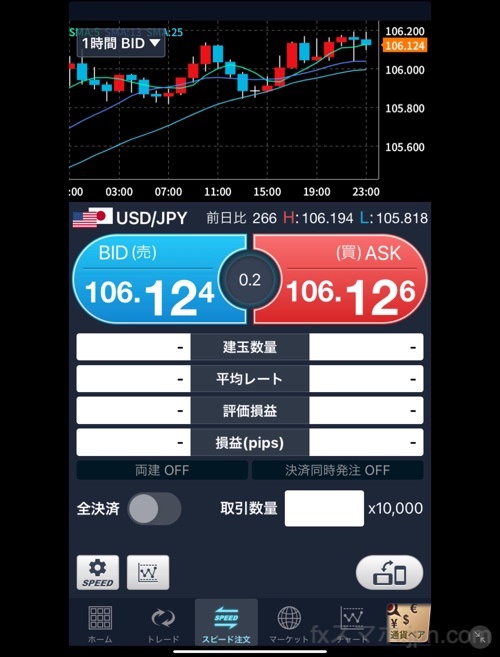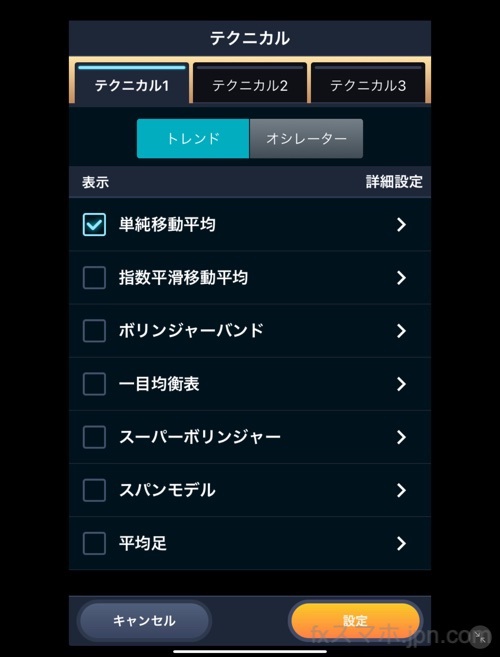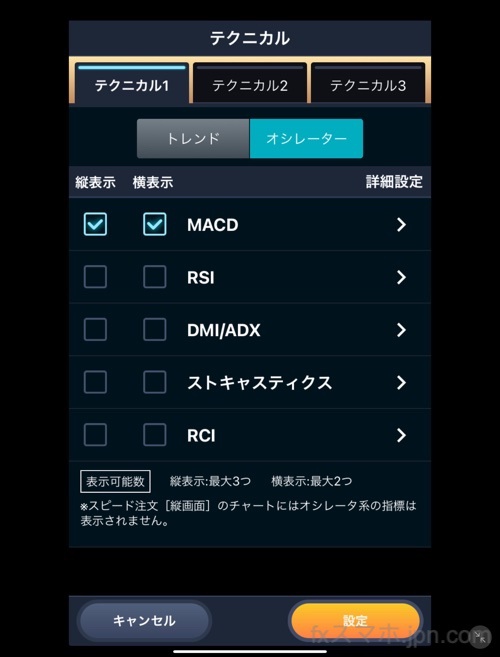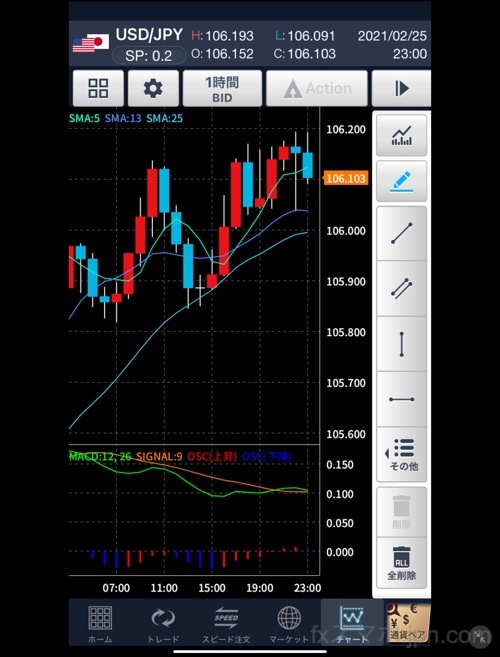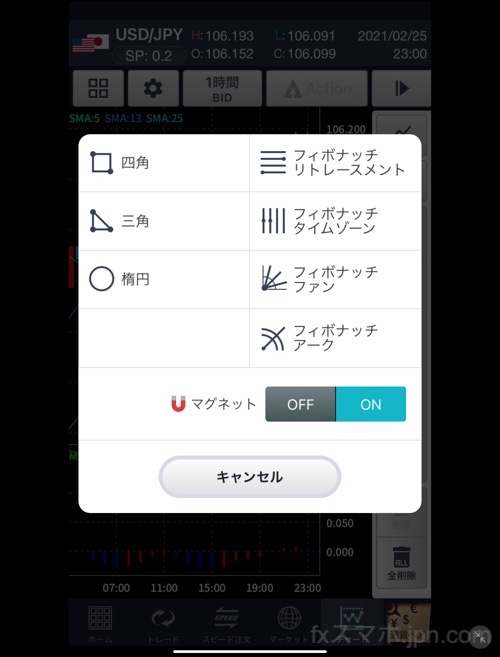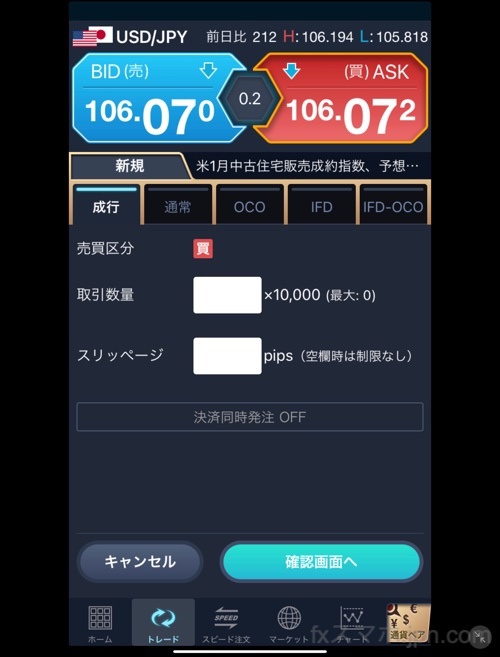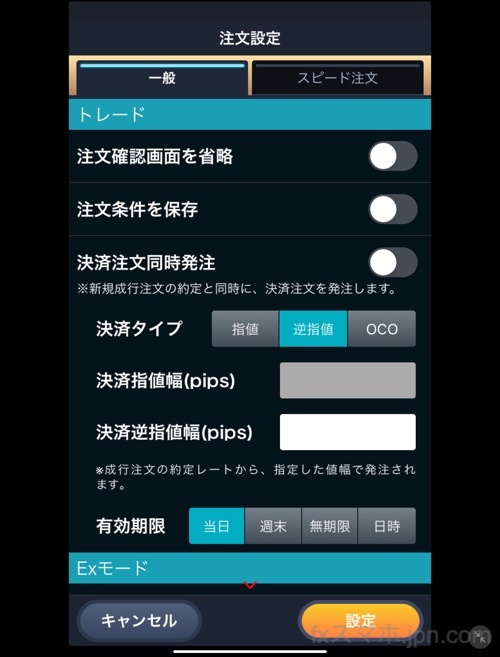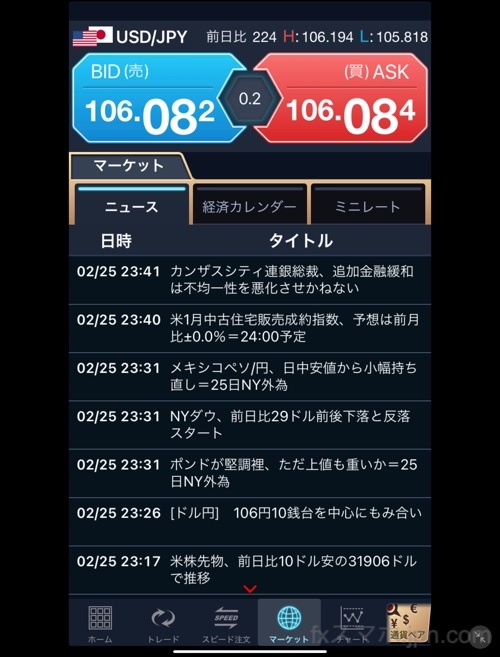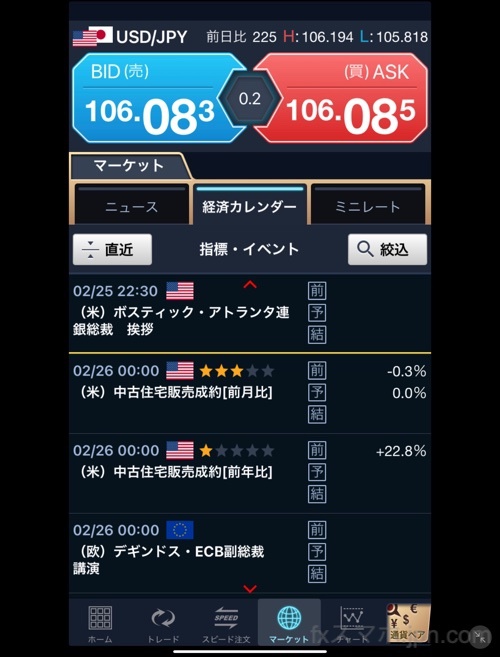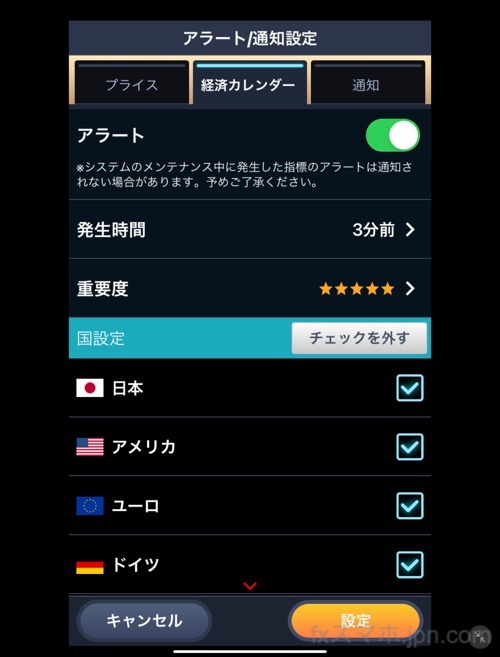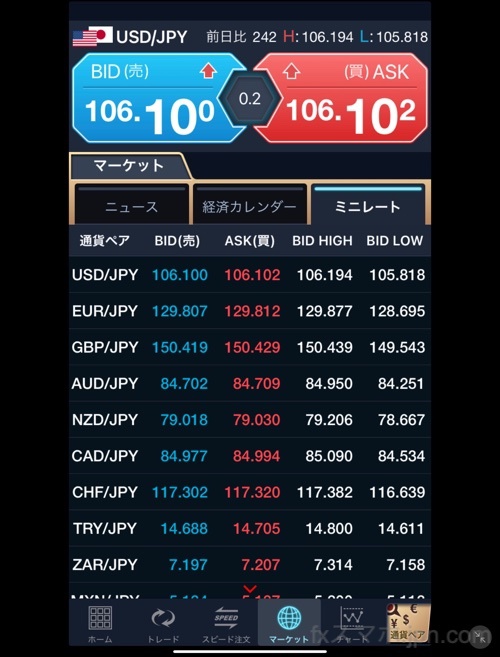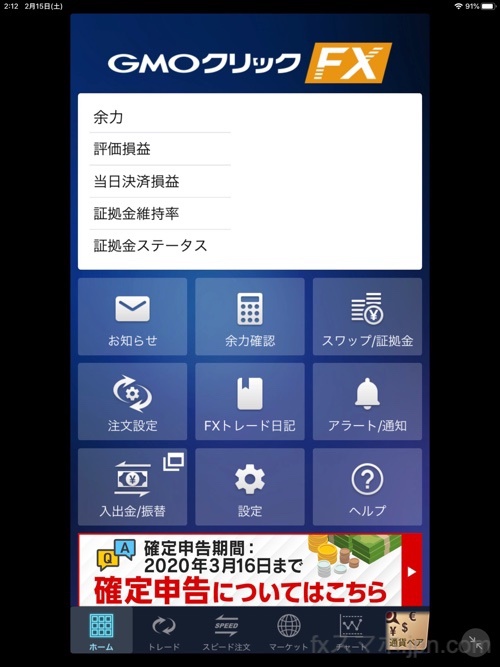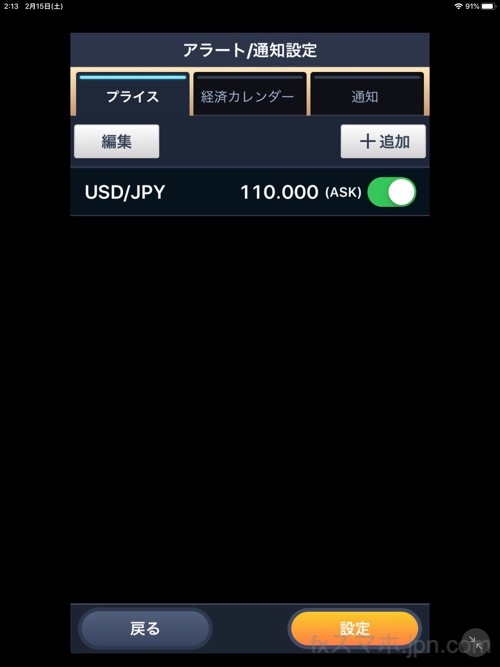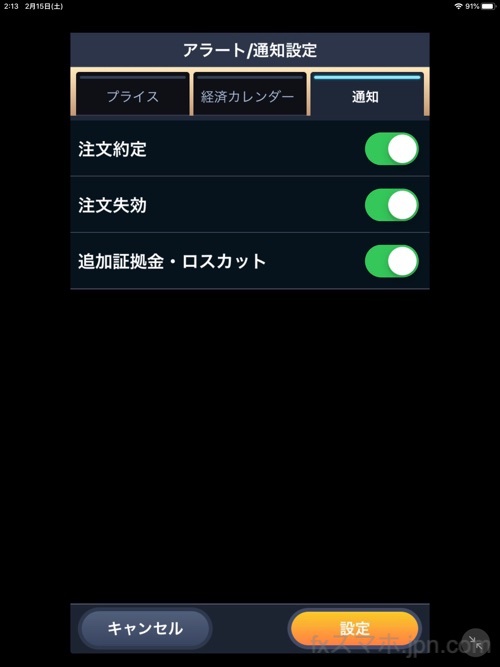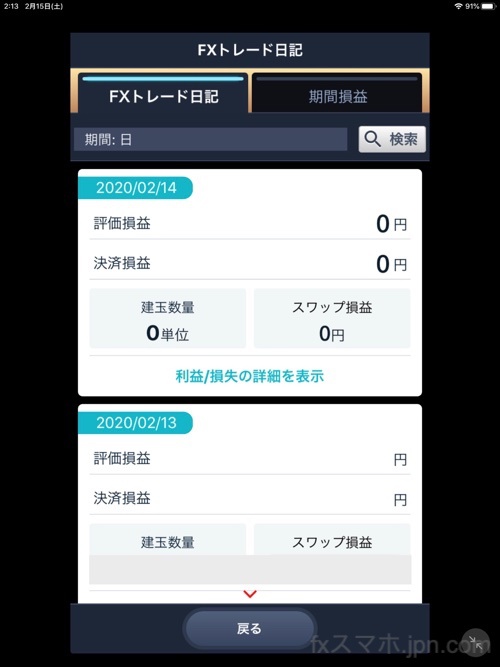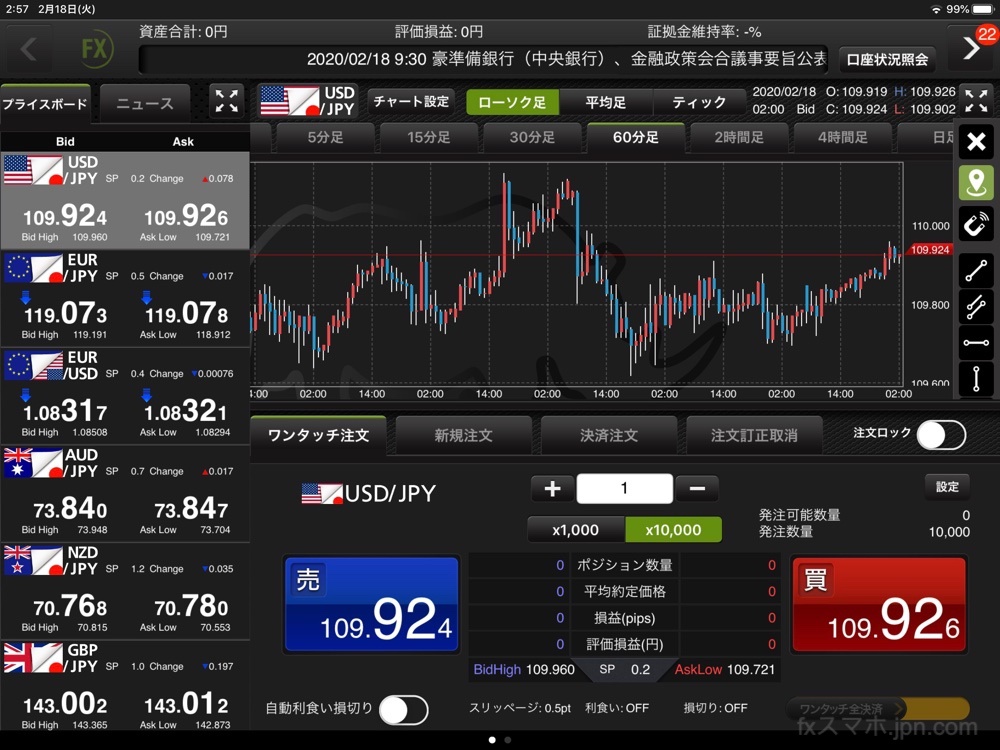GMOクリック証券のiPadでの取引は「GMOクリック FXneo」というアプリを使用します。
(以前までは「iClickFXネオ」というアプリ!)
公式ホームページを見るとiOS 10~14、iPadOS 13~14までをサポートしており、また、対象機種は以下の通りでした。
※iPhone 5s、iPhone SE、iPhone 6、iPhone 6 Plus、iPhone 6s、iPhone 6s Plus、iPhone 7、iPhone 7 Plus、iPhone 8、iPhone 8 Plus、iPhone X、iPhone XS、iPhone XS Max、iPhone XR、iPhone 11、iPhone 11 Pro、iPhone 11 Pro Max、iPhone 12、iPhone 12 mini、iPhone 12 Pro、iPhone 12 Pro Max、iPad Air、iPad Air 2、iPad mini 2、iPad mini 3、iPad mini 4、iPad(第6世代)、iPad(第5世代)、9.7インチ iPad Pro、10.5インチ iPad Pro、12.9インチ iPad Pro(第1世代)、12.9インチ iPad Pro(第2世代)
つまり、iPadでもiPhoneでも操作出来るアプリという訳です。
今までの傾向を見ると、iOSがアップデートされたり、iPhone12やiPadPro、iPadAir、iPadmini、iPadなどの最新機種が発売されてもすぐに対応してくれて、素早く「GMOクリック FXネオ」アプリのアップデートが行われるので、特にiPadでの取引に支障はありません。
また、GMOクリック証券の場合、Android版も「GMOクリック FXネオ」になります。
iOS・iPadOS版「GMOクリック FXネオ」との操作性の違いは特になく、また、僕が持っている古めのNexus9のタブレットでも動きました。
動作保証がGMOクリック証券側で確認されており、Android4.4〜11.0までサポートしています。
これもOSが新しくなったらアップデートしてくれている傾向に変わりはありませんので、ご安心下さい。
早い話、GMOクリック証券の場合、iPad等のタブレット端末での取引は出来る!という話ですね。
では「そのiPadでの操作性はどうなの?」という所をレビューしていきたいと思います。
※ちなみにGMOクリック証券では年々スプレッドの縮小がされ、米ドル円0.2銭(原則固定、例外あり)と今まで以上に良い取引条件になっています。
おすすめは横画面でのチャートを見ながらのスピード発注!
まずこちらがスピード発注画面です。
スマホアプリにもある機能ですが、ワンタップで新規注文、決済注文が出来て、非常に便利な機能です。
多くのFX業者でこのスピード注文機能が搭載されましたが、その中でもGMOクリック証券は軽くて約定力も良くて使いやすいと感じています。
iPad版になると右下に「拡大&縮小ボタン」が出てきます(現在はアプリを拡大している状態)
GMOクリック証券のiPadアプリ(Androidタブレットアプリも同様)の場合、スマホアプリ同様に、横向きチャート画面を見ながらの発注が見やすいです。
それが下記です。
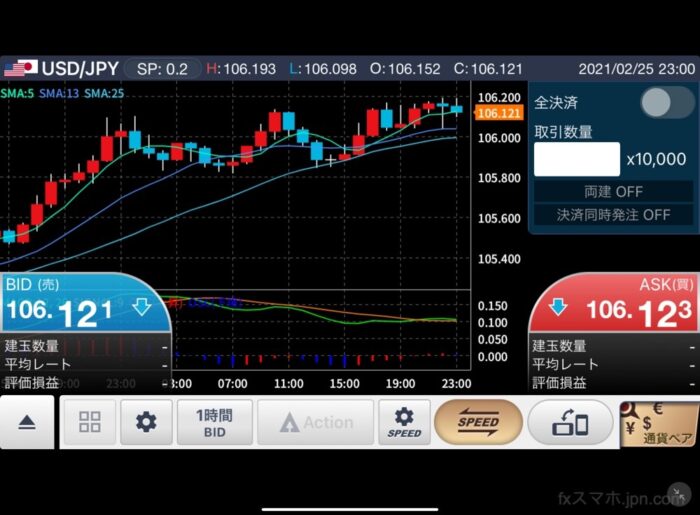
始めて見た時はおお!と思ったのですが、iPadアプリの場合、特にこの横にした形でスピード発注画面を見ている機会が1番多いです。
チャートについては、細かい設定をしてどんなテクニカル分析を表示させるか?等を決めておけばOKです。
また、チャート上にトレンドラインなどを描く事も出来る(11種類+自由に描写OK)ので、PCでFXやるのと変わらない環境と言っても過言ではないかもしれませんね。
トレンドライン、チャネルライン(平行ライン)、バーティカルライン(垂直ライン)、ホリゾンタルライン(垂直ライン)、フィボナッチ・リトレースメント、四角、三角、楕円、フィボナッチタイムゾーン、フィボナッチファン、フィボナッチアークが用意されています。
以前までの取引アプリと比較すると、5種類→11種類と大幅に進化しています!
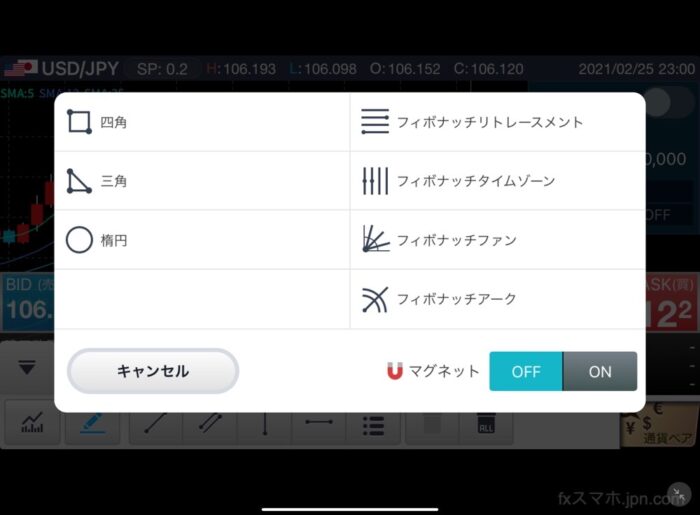
GMOクリック証券のiPadアプリではテクニカル分析は全部で12種類!
テクニカル分析指標はトレンド系が7種類、オシレーター系が5種類の計12種類がiPadアプリでは使用出来ます。
トレンド系は、単純移動平均線、指数平滑移動平均線、ボリンジャーバンド、一目均衡表、スーパーボリンジャー、スパンモデル、平均足の7種類です。
オシレーター系は、MACD、RSI、DMI/ADX、ストキャスティクス、RCI、の5種類になります。
それぞれ、パラメーターは自由に設定が出来るので、自分なりのスタイルでトレードすることが出来ます。
このテクニカル分析指標についても以前までは10種類だったので、12種類に増えています。
(スーパーボリンジャーとスパンモデルが追加!)
また、時間足は全部で16種類あり、TICK、1分、3分、5分、10分、15分、20分、30分、1時間、2時間、4時間、6時間、8時間、日足、週足、月足となっています。
3分足などが新たに追加されました!
画面上部&右側の設定画面から諸々変更が可能です!
チャートは4画面同時の表示が可能!
iPadの大きな画面を生かして、4つのチャートを同時に表示させる事が可能です。
(ちなみにiPhoneアプリでも複数画面表示が可能)
画質が少し粗い欠点もありますが、時間足や通貨ペアを変更してそれぞれ表示がさせる事が出来るので、便利に使えます。
分割の種類は、2分割、3分割(2パターン)、4分割になります。
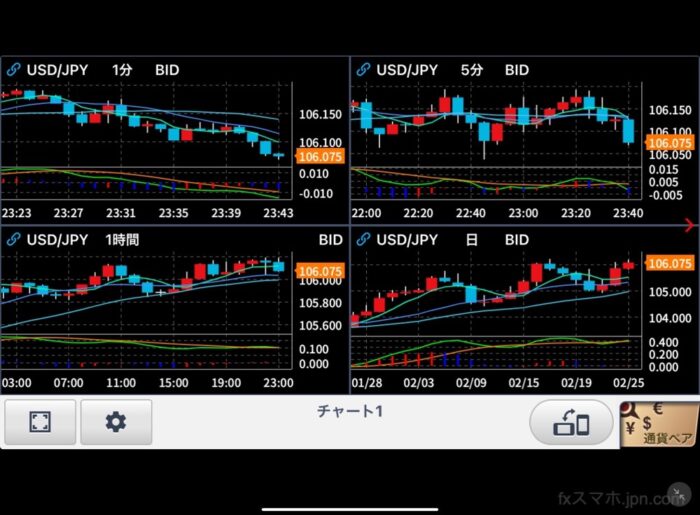
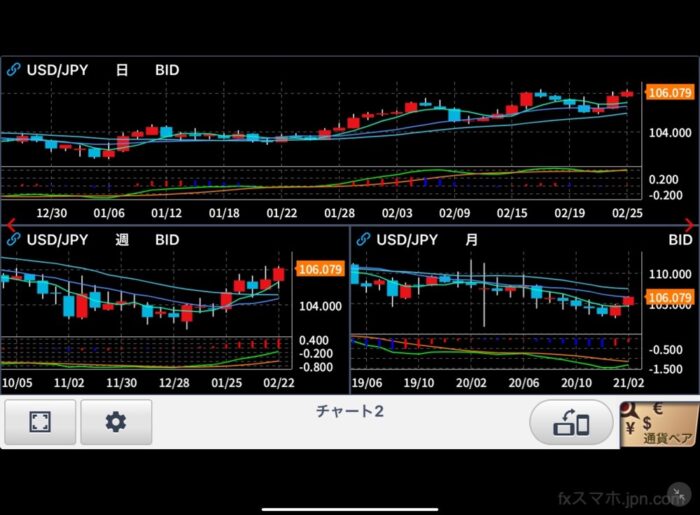
通常注文機能は成行からIFD-OCOまで対応!
iPadやスマホアプリになるとIFD注文機能などが省略されてしまうFX業者もありますが、GMOクリック証券の場合、しっかりと対応しています。
成行、通常注文、OCO、IFD、IFD-OCOの計5つの注文機能があります。
予め注文設定画面にて「決済注文同時発注」を設定しておけば、成行注文入れてもすぐに決済注文が入るのでリスク管理にもなりますね。
(通常注文とスピード注文それぞれで設定が可能)
経済指標や相場のニュースもしっかりとチェック!
注文機能、チャート機能を確認してきたので、次は経済指標とニュースについてチェックしていきましょう。
「マーケット」というメニューに3つのタブが用意されており、そこで為替関連のニュースと経済指標を見ることが出来ます。
ニュースはリアルタイムで最新情報が表示され、また、経済指標も次に発表されるものに照準が合うようになっています。
そして、古い経済指標にしても、もっと遅い時間に発表される経済指標にしても、絞込機能・スクロールで不自由なく見れるのも便利ですよ。
また、経済指標に関しては、発表の1分前、3分前、5分前、10分前の4種類のいずれかからアラート設定も可能です。
国別でも指定できるので、日本とイギリスとアメリカだけ通知するような組み合わせも可能です。
ミニレート機能も9通貨ペアが常時表示されていて、スクロールすれば他の通貨ペアのチェックが出来ますよ。
クイック入金や証券口座からの資金振替も楽々!
GMOクリック証券は、FXサービスの他にも株の取引に使う証券口座なども用意されています。
そして、これらの口座間での資金移動も非常にスムーズに出来ます。
また、リアルタイムに資金を投入出来るクイック入金にももちろん対応しているので、相場の急変時などにもすぐに資金の融通が効くので利便性が高いです。
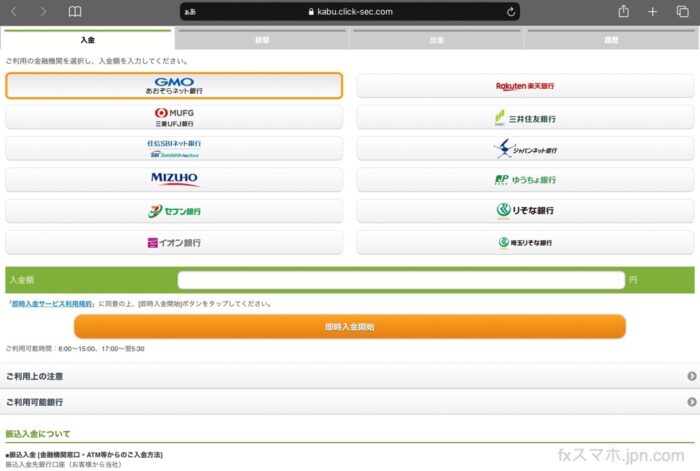
メンテナンス時間は入金出来ないので注意!
GMOクリック証券は、即時入金反映時間が決まっています。(振替だったかも?)
先ほどの画像の下部に「ご利用可能時間」が書いてあります。
僕は過去15時〜17時の間で引っかかった事があるので、大丈夫だとは思いますが、一応頭に入れておいて下さい。
FXトレード日記では毎日の損益が確認出来る!
下記がアプリのホーム画面です。
ここから、注文設定やアラートの設定、入出金管理等が出来ます。
スワップポイントや必要証拠金、証拠金維持率の確認もこちらから出来る感じです。
「FXトレード日記」では日々の損益結果がすぐに確認出来るので便利ですよ。
GMOクリック証券のiPadアプリまとめ
GMOクリック証券のiPadアプリは必要なものは全て揃っていると言って良いと思います。
また、iPadならではの操作感も大切にしている印象があり、非常に使いやすく感じるiPadアプリです。
GMOクリック証券はFX取引高で国内1位にあるように、評判も良く非常に人気のFX会社です。
※ファイナンス・マグネイト社調べ(2021年1月~2021年12月)
米ドル円0.2銭原則固定を始めとした全通貨ペアの極狭なスプレッド等スペックも高いFX業者なので、iPadアプリの操作感+スペックで考えると本当におすすめ出来るFX業者です。
もし、まだ口座をお持ちでないようでしたら、是非下記公式サイトよりお申し込み、お試し下さい。